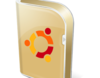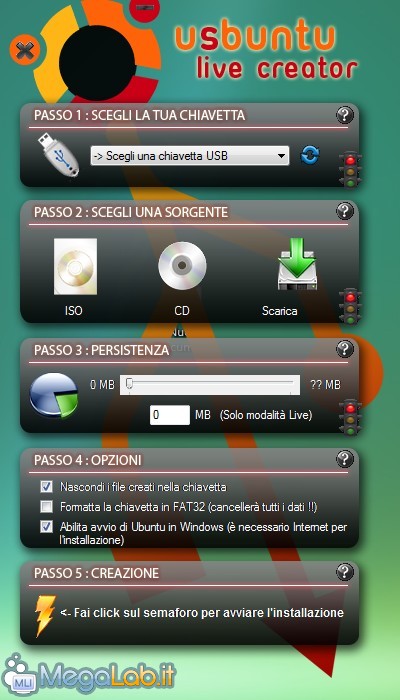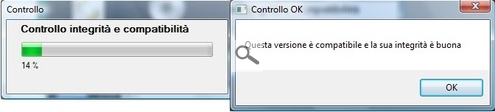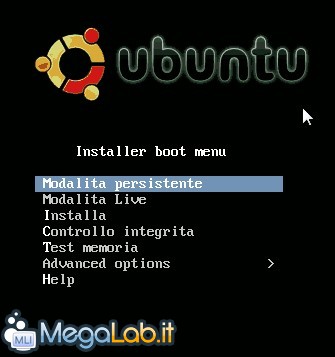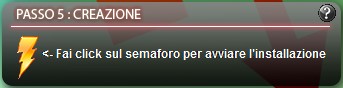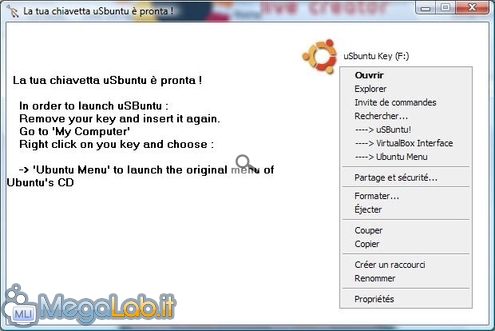Canali
Ultime news

Ultimi articoli
 Le ultime dal Forum |

Correlati
 TagUsbuntu live creator, il programma necessario, è scaricabile da questo indirizzo. È tradotto in italiano e non richiede installazione. Una volta avviato si presenta con una procedura guidata molto semplice e una serie di passi da completare prima di dare il via alla creazione della chiavetta. Usbuntu live creator presto dovrebbe aggiornarsi e diventare Lili USB Creator (Linux Live USB Creator). Prima di poter andare al passo seguente, il semaforo deve diventare verde.
Passo 1Bisogna scegliere la chiavetta USB destinazione dell'estrazione dell'immagine ISO. Se non vi riconosce la chiavetta chiudete il programma con la X rossa che trovate nella parte alta della finestra e riavviatelo, oppure usate le frecce azzurre circolari, vicino alla scelta della chiavetta, per un refresh del programma.
Passo 2Selezionate la sorgente dell'installazione di Ubuntu: la cartella che contiene l'immagine ISO oppure il CD che avete già preparato. Attendete il controllo dell'integrità dell'immagine e il messaggio di verifica completata e positiva. Passo 3Persistenza: permette di creare uno spazio sempre disponibile sul quale memorizzare nuovi programmi o, soprattutto, salvare file e documenti personali creati durante l'utilizzo della chiavetta USB come disco di avvio. Per utilizzare questa funzione al momento dell'avvio della chiavetta bisogna scegliere la Modalità persistente.
Il problema è che questo spazio non è raggiungibile da Windows come una normale chiavetta così da potersi copiare i documenti creati, ma bisogna fare il boot da chiavetta anche sul computer destinazione e poi trasferirsi i file creati. Nonostante le ricerche effettuate non ho, al momento, trovato soluzione: dato che l'articolo ha come scopo finale l'installazione di Ubuntu da una chiavetta, ho fornito queste informazioni solo per completezza. Passo 4Nelle Opzioni è possibile scegliere se formattare la chiavetta durante l'estrazione dei file di Ubuntu e se installare un versione portable di VirtualBox sulla chiavetta che permette di avviare Ubuntu direttamente da Windows. Della prima opzione non saprei cosa dirvi: che sia abilitata o meno non ho notato differenze nella creazione e uso della chiavetta.
Decidete voi cosa scegliere di queste opzioni: potete anche disabilitarle tutte e tre. Passo 5Cliccate sul fulmine (anche se c'è scritto sul semaforo) per avviare l'estrazione. A seconda delle impostazioni che avete scelto, come formattare la chiavetta o la creazione dello spazio riservato, può essere necessario attendere parecchi minuti.
Attendete poi il messaggio di fine creazione e la vostra chiavetta è pronta per installare Ubuntu nel vostro PC. Procedura completataArrivati a questo punto, la preparazione della chiavetta è completata. Alla prossima pagina parleremo di Unetbootin, un software alternativo da provare in caso Usbuntu live creator non incontrasse le vostre aspettative. Unetbootin Installare Ubuntu da chiavetta USB Segnala ad un amico |
- Unisciti a noi
- | Condizioni d'uso
- | Informativa privacy
- | La Redazione
- | Info
- | Pressroom
- | Contattaci
© Copyright 2026 BlazeMedia srl - P. IVA 14742231005
- Gen. pagina: 0.41 sec.
- | Utenti conn.: 100
- | Revisione 2.0.1
- | Numero query: 38
- | Tempo totale query: 0.09